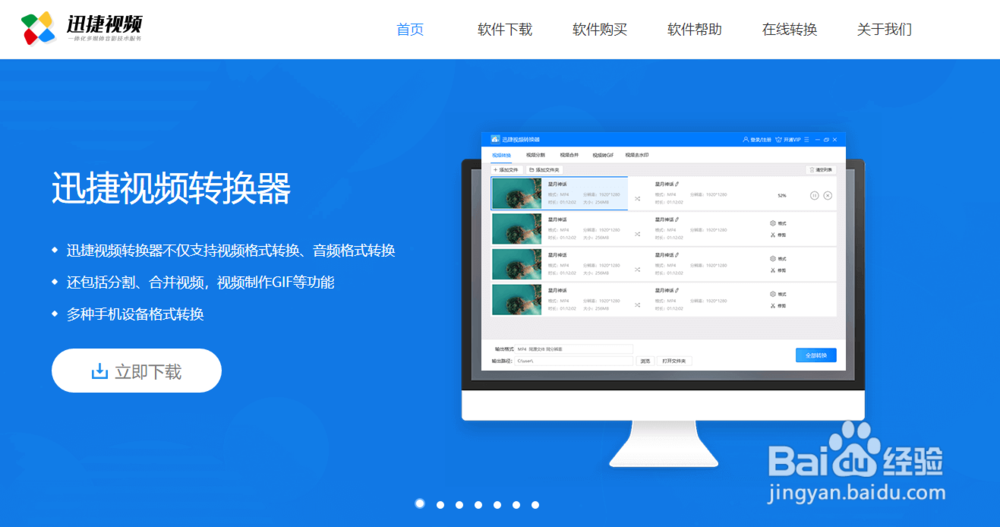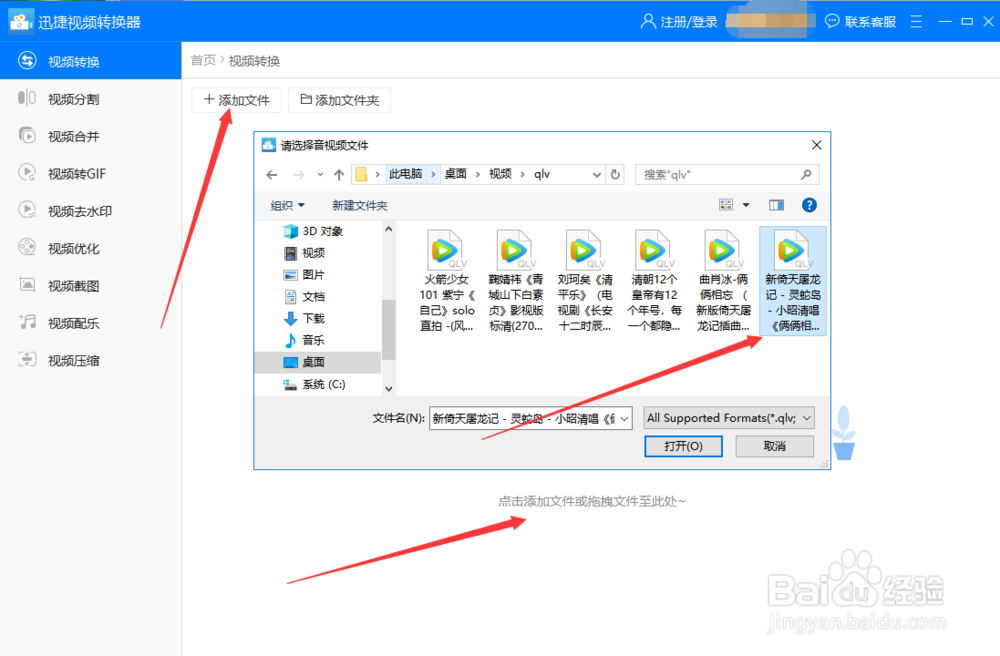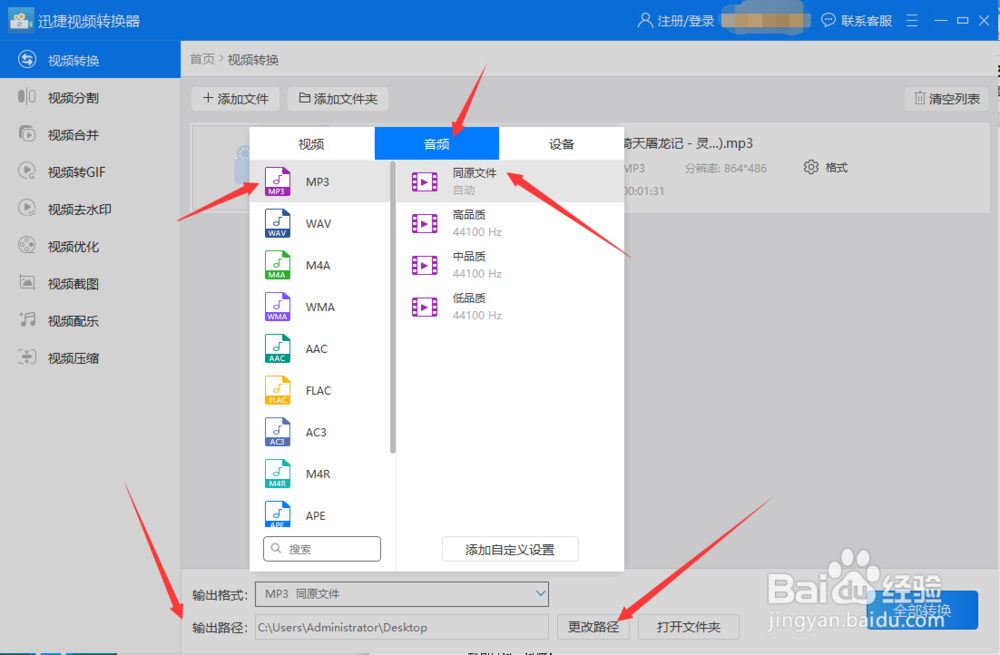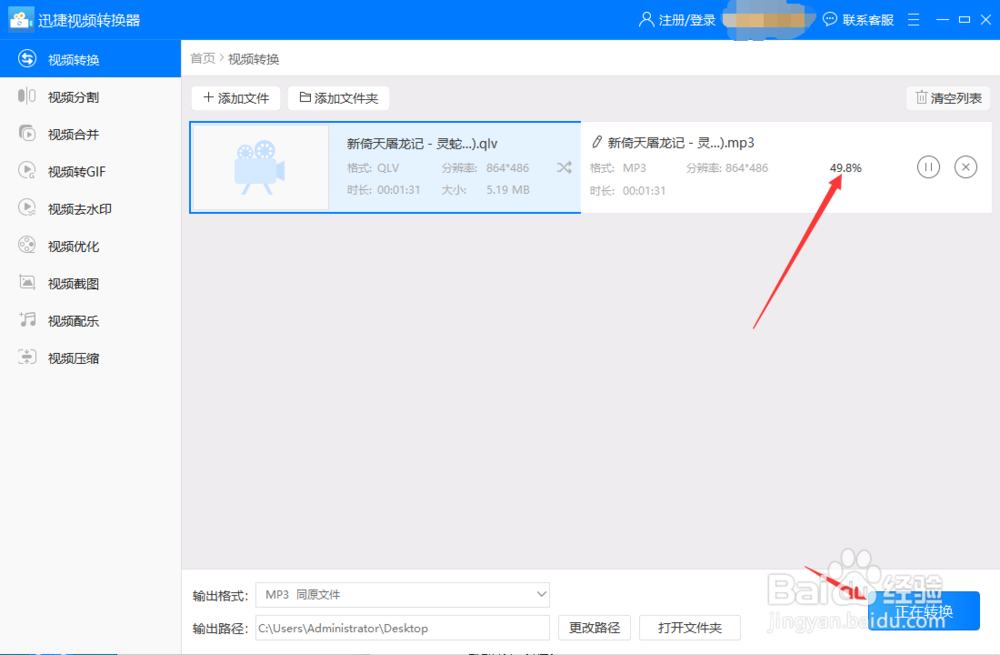qlv视频格式如何转换成音频MP3格式呢
1、首先我们先去百度里面搜索一款视频转换器软件,在官网上进行下载,软件不大,一分钟不到就能下载下来。
2、双击打开软件,点击首页列表中的视频转换功能,在软件的左上角可以看见添加文件按钮,点击添加文件按钮,就可以把qlv带歌曲的视频片段导入软件当中。或者你可以直接把视频文件拖拽到软件空白处,也是可以完成文件的添加的。
3、点击软件下方的输出格式按钮,会出现视频格式和音频分辨率的选项,选择音频,选择格式为MP3格式,音频赫兹一般是默认同原文件的,也可以根据自己的需求来更改音频分辨率的。输出路径可以点击输入框旁舍膺雕沆边的更改路径按钮选择要保存文件的位置,建议保存在桌面文件夹,非常好找。
4、点击视频文件尾部的转换按钮或者软件右下角的全部转换按钮都可以进行视频文件的转换。转换当中有进度条,完成之后,视频文件尾部的转换按钮会变成打开按钮。
5、点击文件尾部的打开按钮,或者去之前设置好的输出路径中查找已经转换成功的文件,就可以看到文件的格式已经变成MP3音频格式啦!
声明:本网站引用、摘录或转载内容仅供网站访问者交流或参考,不代表本站立场,如存在版权或非法内容,请联系站长删除,联系邮箱:site.kefu@qq.com。
阅读量:55
阅读量:86
阅读量:87
阅读量:25
阅读量:80